
Задание «Таблицы, колонки, назначение клавиш символам»
Цель: научиться
использовать таблицы в тексте; располагать текст в несколько колонок; назначать
вставляемым символам «горячие клавиши».
Откройте новый документ. Наберите текст, следующий за этим абзацем, соблюдая
все форматы. Обратите внимание на ключи к заданию,
расположенные после предлагаемого к набору текста. Запишите текст в свою
папку.
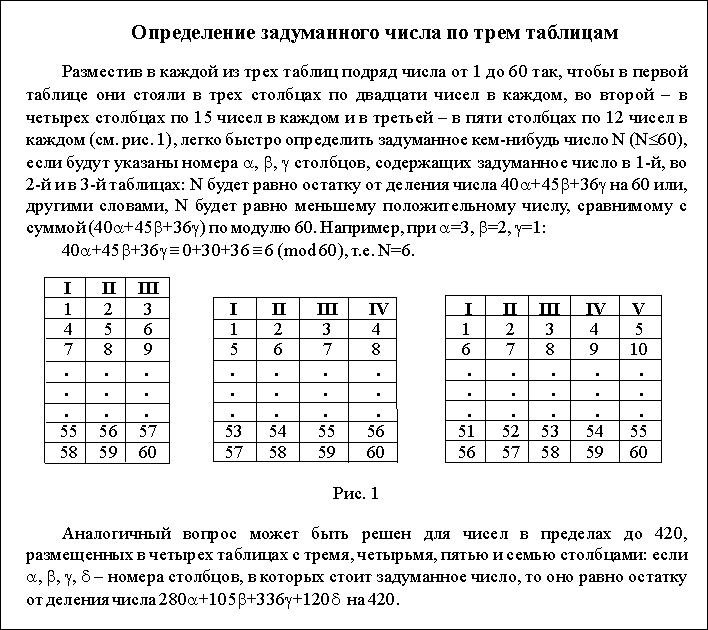
Ключи к заданию
1. Заголовок текста - это заголовок уровня 1, со следующими
установками форматирования: шрифт «Times New Roman»; размер символов 14 пт;
полужирное начертание; центральное выравнивание.
2. Заметим, что в тексте нередко используются символы a, b и g, которые располагаются среди символов шрифта «Symbol». Конечно,
можно всякий раз использовать вставку символа или копировать символ в нужное
место, но лучше назначить часто используемым символам «горячие клавиши».
Назначьте символу a клавишу {Ctrl+a}, символу b - клавишу {Ctrl+b}, символу g клавишу {Ctrl+g}.
Для назначения клавиши {Ctrl+a} символу a выполните следующую процедуру: выберите пункт меню «Вставка
>Символ»; установите шрифт «Symbol»; отметьте символ a в таблице; нажмите кнопку «Клавиша»;
в поле «Новое сочетание клавиш» нажмите {Ctrl+a} и подтвердите выбор клавишей
ввода; закройте диалоговые окна.
Теперь при нажатии клавиши {Ctrl+a} в текст будет вставляться символ a.
Заметим, что символ d используется в тексте всего два раза, поэтому ему не
обязательно ставить в соответствие «горячую клавишу».
3. Символ «º» расположен
среди символов шрифта «Symbol».
4. Внимание! Сначала расположите все таблицы подряд
одну за другой, а уже после их заполнения вы разнесете их в разные колонки
текста.
Заметьте, что таблицы очень похожи, поэтому можно сначала создать,
отформатировать и заполнить одну из них, а потом скопировать ее и внести нужные
исправления.
Для вставки таблицы можете использовать пункт меню «Таблица > Добавить >
Таблица». Не забудьте отцентрировать и саму таблицу, и ее содержимое. Первая
строка таблицы содержит символы с полужирным начертанием.
5. После создания трех таблиц отметьте их и разбейте отмеченный текст на три
колонки. Для этого можно использовать пункт меню «Формат > Колонки…».
Скачано с www.znanio.ru
Материалы на данной страницы взяты из открытых источников либо размещены пользователем в соответствии с договором-офертой сайта. Вы можете сообщить о нарушении.